excel表格快速输入小数的教程
2023-05-04 10:55:45作者:极光下载站
exce软件是一款深受用户喜爱的办公软件,让用户在编辑表格文件时,可以找到相关的功能来解决遇到的编辑问题,能够进一步提升用户的编辑效率,因此excel软件收获了不少用户的喜欢,用户在excel软件中编辑表格文件时,自然少不了对数据的录入和计算,在录入数据的过程中,有用户就会问到excel表格如何快速输入小数的问题,这个问题其实很好解决,用户直接在软件的选项窗口中设置自动插入小数点和位数,接着用户将单元格的属性设置为数字,随后在单元格中输入整数并按下回车即可获得小数,那么下面就和小编一起来看看excel表格快速输入小数的方法步骤吧,希望用户能够喜欢。
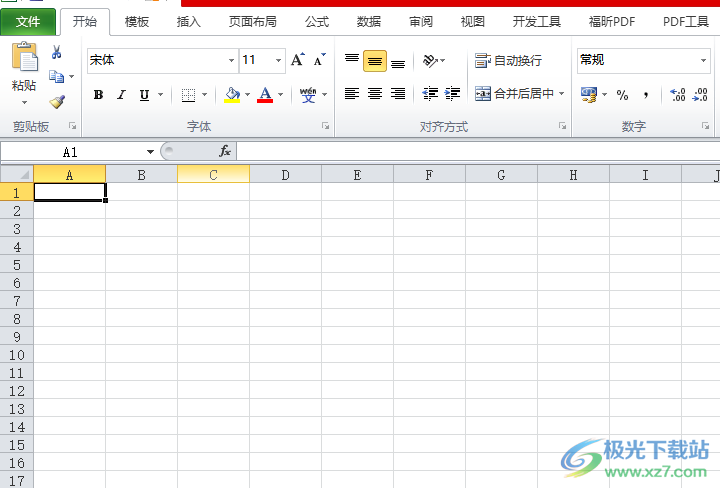
方法步骤
1.用户在电脑桌面上找到excel软件,并点击进入到表格的编辑页面上
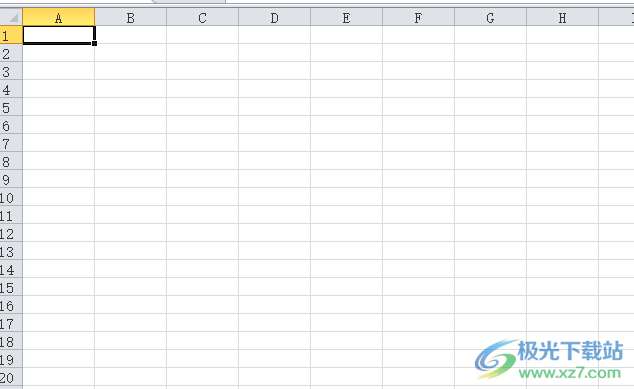
2.在页面上方的菜单栏中点击文件选项,将会弹出下拉菜单,用户选择其中的选项功能
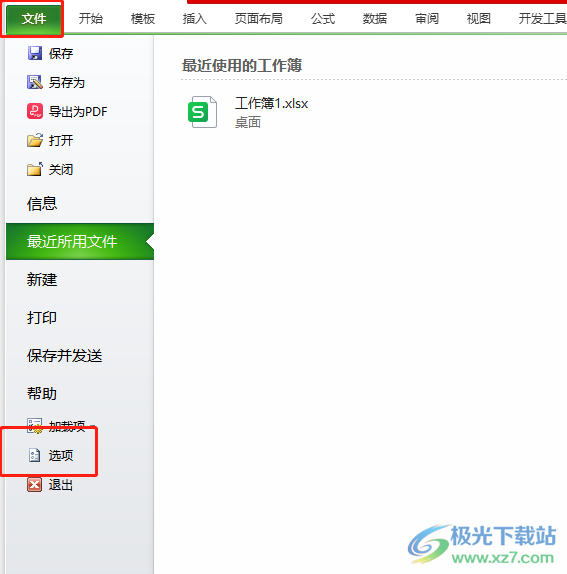
3.在打开的选项窗口中,用户将左侧的选项卡切换到高级选项卡上
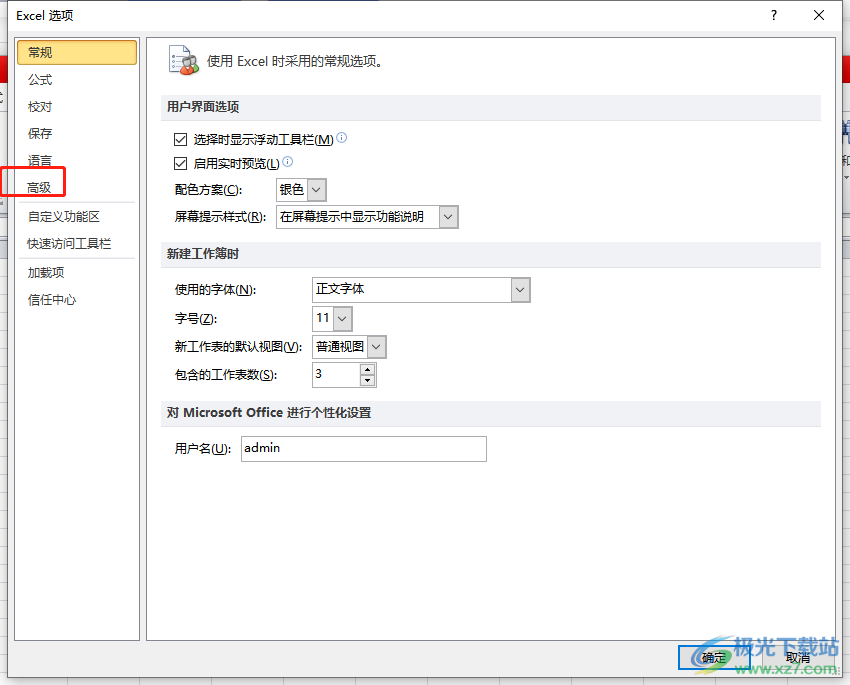
4.这时右侧页面会显示出相关的功能选项,用户需要勾选自动插入小数点并设置好位数,然后按下确定按钮
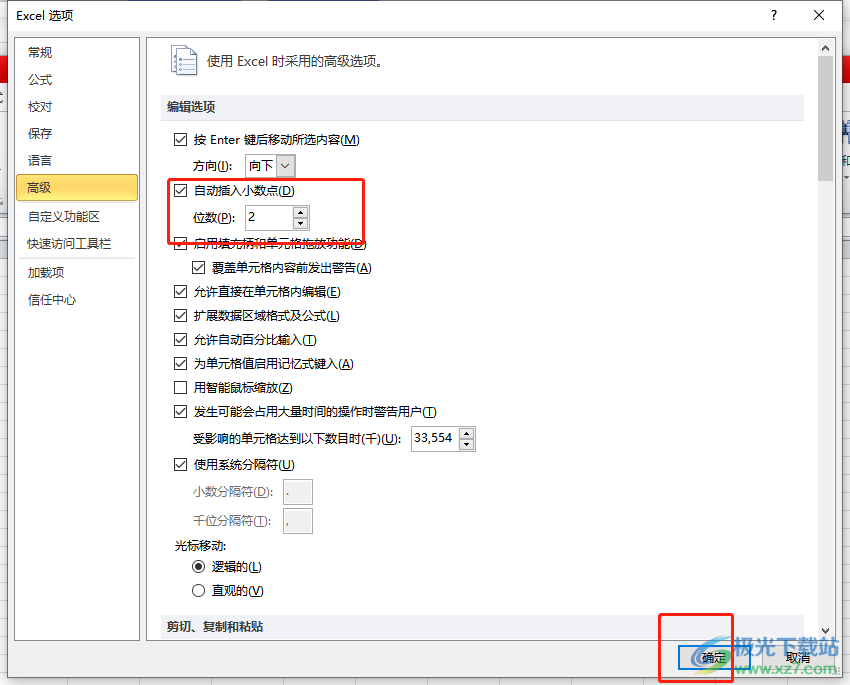
5.随后回到编辑页面上选中一个单元格,接着在菜单栏中点击开始选项,在显示出来的选项卡中点击常规选项
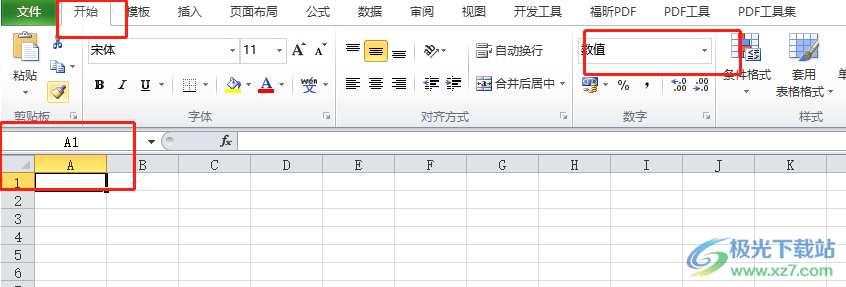
6.会拓展出下拉选项卡,用户选择其中的数字选项即可设置成功
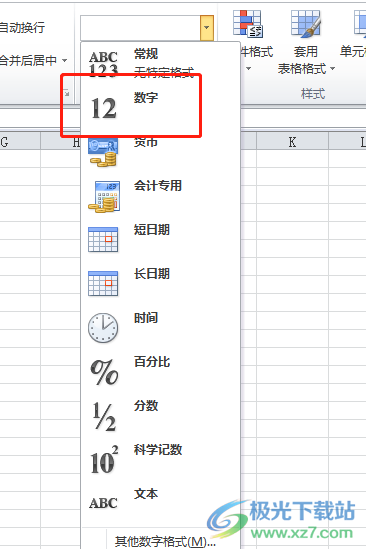
7.用户在选中的单元格中输入整数后,按下回车键就可以快速输入小数了
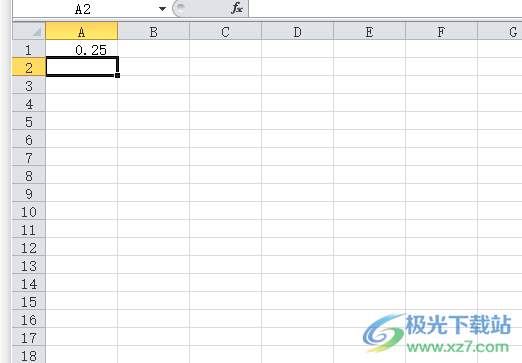
excel软件让用户可以更加简单的完成表格的编辑任务,为用户带来了许多的好处,当用户在使用这款办公软件时,可以根据自己的需求设置软件自动插入小数点,这样用户简单输入整数并按下回车键就可以成功输入小数了,方法简单易懂,因此感兴趣的用户快来试试看吧。
